Come utilizzare Snapchat su PC (metodi dimostrati)
Diverse piattaforme di social media hanno guadagnato un aumento del traffico in un decennio. Applicazioni come Facebook, YouTube, Instagram e Snapchat hanno raccolto milioni, persino miliardi di utenti per utilizzare i loro servizi di comunicazione. Snapchat ha guadagnato popolarità per l’introduzione di un metodo di conversazione unico, denominato messaggistica di immagini. Il concetto di condividere storie tra i tuoi contatti aggiunti ha portato a un ambiente più interconnesso. Con l’aumento della popolarità, le persone non vedono l’ora di scoprire vari modi per utilizzare i loro servizi. Questo articolo postula i requisiti degli utenti e fornisce una guida introduttiva dettagliata su come utilizzare Snapchat su un PC.
- Parte 1: puoi usare Snapchat su un computer oltre ai dispositivi mobili?
- Parte 2: Come usare Snapchat su PC senza emulatore – Wondershare MirrorGo
- Parte 3: Come utilizzare Snapchat su PC utilizzando Andy Emulator?
- Parte 4: utilizzare Snapchat su PC con ARC Welder di Google?
- Suggerimento: come riparare un account Snapchat bloccato?
Parte 1: puoi usare Snapchat su un computer oltre ai dispositivi mobili?
Applicazioni come Snapchat e Instagram sono state progettate principalmente come utility per smartphone; tuttavia, è possibile prendere in considerazione diverse altre modalità per l’utilizzo di queste piattaforme. Mentre altre piattaforme di social media forniscono una versione desktop per consentire agli utenti di lavorare in modo efficiente su desktop, Snapchat non offre alcuna applicazione desktop specifica per il consumo. Questo non sottolinea mai il fatto che non è mai possibile accedere a Snapchat su un desktop. Ci sono diversi strumenti che tornano utili in tali circostanze. Alla domanda sull’utilizzo di Snapchat su un computer, la sua risposta arriva utilizzando un emulatore. Gli emulatori possono o non possono essere la scelta perfetta per l’utilizzo Snapchat su un computer, tuttavia forniscono un’esperienza degna come l’utilizzo dell’applicazione su un dispositivo mobile. Questo articolo ti offre una varietà nella scelta della piattaforma perfetta per utilizzare i servizi di Snapchat su un computer.
Parte 2: Come usare Snapchat su PC senza emulatore – Wondershare MirrorGo
Snapchat non offre alcuna versione per computer desktop. Puoi creare un account solo utilizzando un’app per smartphone per Android e iOS. Tuttavia, ora è possibile utilizzare Snapchat su PC con la comodità di MirrorGo di Wondershare. L’applicazione ti consente di eseguire il mirroring del tuo dispositivo Android o iPhone sul grande schermo del tuo computer. È disponibile su tutte le versioni attive di PC Windows.

Wondershare MirrorGo
Rispecchia il tuo dispositivo Android sul tuo computer!
- Utilizza app social mobili sul grande schermo del PC con MirrorGo.
- Negozio screenshot preso dal telefono al PC.
- Visualizza multiplo notifiche contemporaneamente senza sollevare il telefono.
- Utilizza Applicazioni Android sul tuo PC per un’esperienza a schermo intero.
Se hai installato MirrorGo sul tuo computer e non sai da dove iniziare, segui la guida passo passo di seguito per apprendere la procedura.
Passaggio 1: avvia MirrorGo sul tuo PC
Fare doppio clic sull’icona dell’app ed eseguirla. Mentre il programma viene caricato sul PC, collegare il telefono utilizzando il cavo del connettore. Se stai utilizzando un iPhone, assicurati che entrambi i dispositivi siano collegati alla stessa rete.
Passaggio 2: abilita la modalità sviluppatore/opzione sviluppatore su Android
Tocca le impostazioni del tuo telefono Android e premi il numero di build 7 volte per abilitare la Modalità sviluppatore. MirrorGo ti mostrerà come attivare l’opzione Debug.

Nel caso dell’iPhone, tocca solo MirrorGo sotto l’opzione Screen Mirroring.

Passaggio 3: apri Snapchat sul tuo PC
Ora sarai in grado di vedere la schermata principale del telefono tramite MirrorGo sul PC. Accedi a Snapchat e inizia a visualizzare o inviare snap ai tuoi amici.
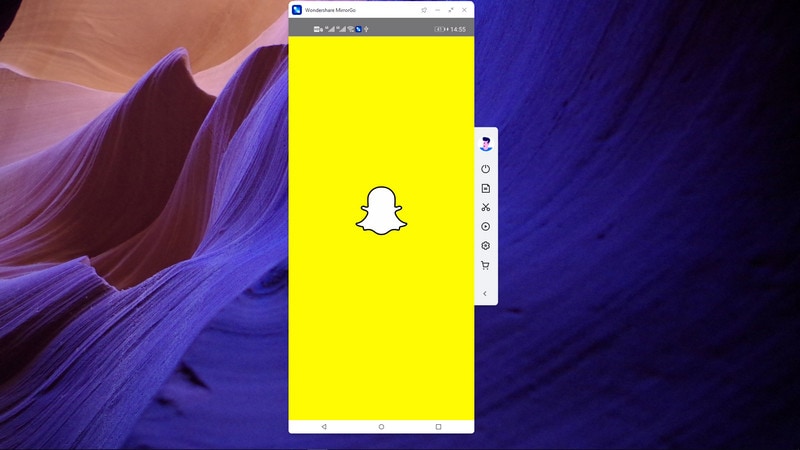
Parte 3: Come utilizzare Snapchat su PC utilizzando Andy Emulator?
La diversità degli emulatori disponibili sul mercato è piuttosto elaborata ed espansiva tra cui scegliere. Di solito diventa faticoso per te selezionare l’opzione migliore per far funzionare un emulatore sul desktop. Per questi casi, questo articolo presenta un emulatore molto efficiente che soddisferebbe tutti i requisiti di qualsiasi utente. L’emulatore di Andy si è imposto tra gli emulatori Android più votati di tutti i tempi. Offre un’interfaccia molto intuitiva su cui operare, rendendo la sua gestione un processo semplice e diretto. Per comprendere il processo che coinvolge l’installazione dell’emulatore di Andy sul desktop, seguito dall’esecuzione riuscita di Snapchat sul computer, è necessario seguire le linee guida dettagliate dettagliate dichiarate di seguito.
Installazione dell’emulatore Andy
Passo 1: Scarica la configurazione per l’emulatore di Andy dal suo sito Web originale. Dopo aver valutato la compatibilità del tuo dispositivo, puoi procedere all’installazione.
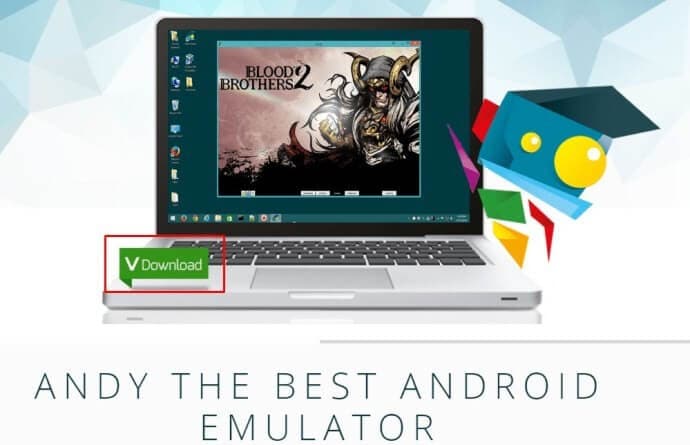
Passo 2: Con un file di installazione scaricato, puoi aprirlo per eseguire l’installazione dell’emulatore sul tuo dispositivo.
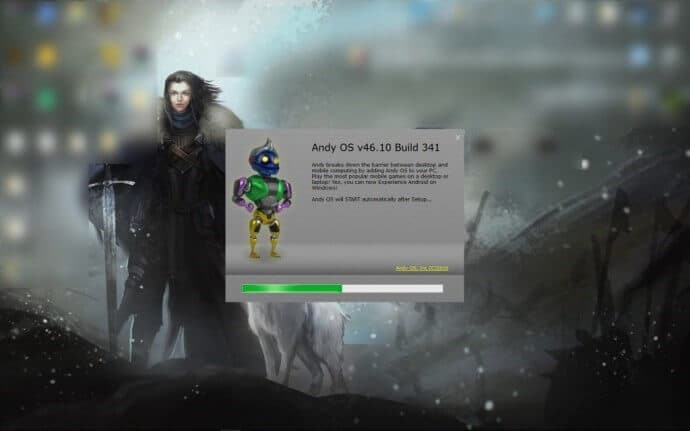
Passo 3: Una volta installato correttamente, puoi avviare l’emulatore toccando l’icona ‘Avvia Andy’ presente sul desktop. Si apre una nuova finestra sul tuo fronte.
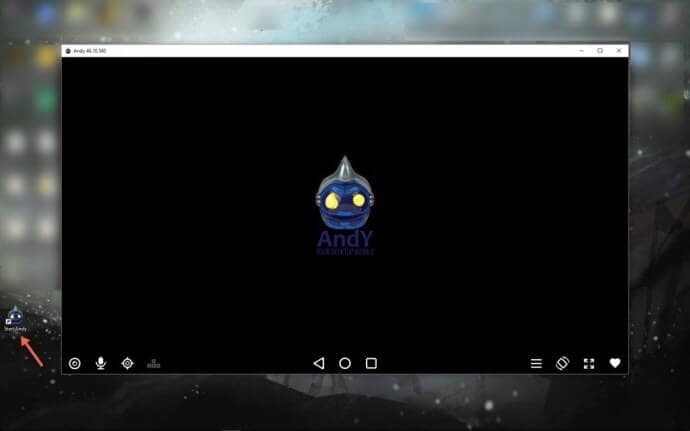
Passo 4: Supera tutti i pop-up introduttivi che appaiono dopo aver lanciato Andy. A breve chiederà una verifica dell’account per il download e l’utilizzo delle applicazioni Android sulla piattaforma. Per questo, devi fornirlo con le credenziali del tuo account. Accedi a Google Play Store e abilita l’accesso illimitato a varie applicazioni Android sul mercato.
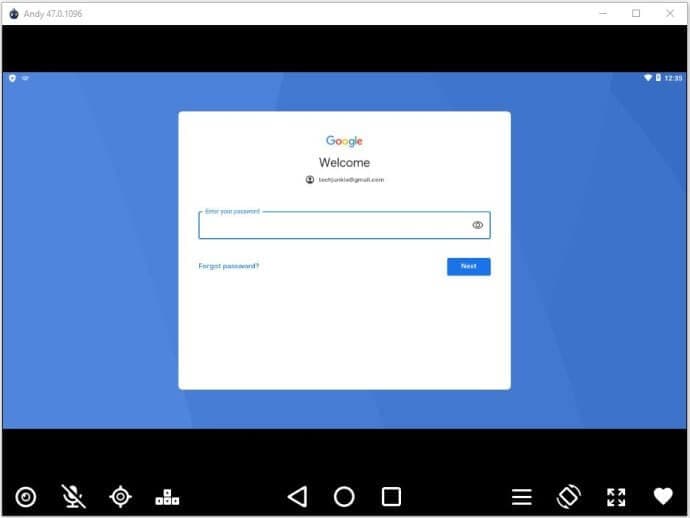
Installazione di Snapchat su Andy
Passo 1: Una volta terminate le verifiche generiche dell’account, ora puoi procedere all’installazione di Snapchat sul tuo dispositivo.
Passo 2: Apri Google Play Store sull’emulatore e cerca ‘Snapchat’ nella barra di ricerca nella parte superiore dello schermo.
Passo 3: Procedi cliccando sull’applicazione appropriata e toccando ‘Installa’ per avviarne l’installazione.
Passo 4: Una volta installato, nella schermata iniziale dell’emulatore compare l’icona di Snapchat. Puoi aprire l’applicazione e usarla con facilità.
Parte 4: utilizzare Snapchat su PC con ARC Welder di Google?
Se stai cercando un’altra alternativa all’emulatore di Andy, esiste una piattaforma molto autentica che può aiutarti a eseguire facilmente Snapchat sul tuo PC. Per questo, è importante avere l’ultima versione del browser Chrome installata sul desktop. ARC Welder di Google è considerato tra le piattaforme più autentiche di tutti i tempi che ti aiutano e guidano nell’utilizzo di applicazioni come Snapchat sul desktop con facilità. Per comprendere la metodologia da seguire per utilizzare in modo efficiente ARC Welder su PC, è necessario esaminare i passaggi forniti di seguito.
Passo 1: Apri Chrome Store e scarica la configurazione di ARC Welder toccando ‘Aggiungi a Chrome’ per avviare l’installazione.
Passo 2: Scarica il file .apk di Snapchat per installarlo con ARC Welder. Per questo, accedi al sito Web di download dell’APK e inserisci il collegamento URL di Snapchat nel Play Store. Dopo che si apre una nuova schermata nella parte anteriore, tocca ‘Genera collegamento per il download’ e un pulsante verde apparirà sulla parte anteriore. Questo pulsante ti aiuterebbe a scaricare il file .apk di Snapchat.
Passo 3: Ora devi eseguire ARC Welder sul tuo desktop. Per questo, apri il ‘Menu delle app Chrome’ e tocca ARC Welder dall’elenco fornito. Tocca ‘Aggiungi il tuo APK’ una volta aperto.
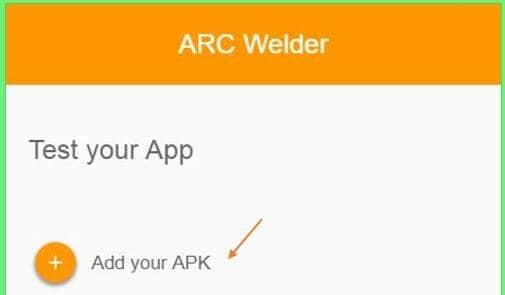
Passo 4: Sfoglia il file .apk scaricato sul desktop e caricalo sulla piattaforma. Sullo schermo viene visualizzata l’icona dell’applicazione scaricata. Apri il menu facendo clic con il pulsante destro del mouse sull’icona. Ciò ti consente di configurare la modalità di avvio, che può aiutarti a variare l’orientamento di avvio del sito Web.
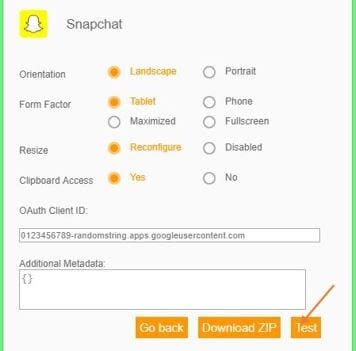
Suggerimento: come riparare un account Snapchat bloccato?
Snapchat integra un set di funzionalità davvero impressionante che lo rende considerato tra le migliori applicazioni disponibili per la comunicazione. Poiché ogni applicazione ha i propri termini e condizioni in cui operano, Snapchat fornisce un ambiente sicuro in cui gli utenti possono lavorare. In tali circostanze, ci sono momenti in cui il tuo account Snapchat viene bloccato accidentalmente. Può essere basato sull’uso improprio dell’account o su altri motivi non necessari. Tuttavia, quando si tratta di sbloccare l’account Snapchat bloccato, ci sono diversi suggerimenti che puoi seguire per comprendere le dinamiche coinvolte nello sblocco. Questi suggerimenti ti aiuteranno sicuramente ad annullare il problema con il tuo account e a sbloccarlo. Ci possono essere tre diversi metodi che possono essere adattati per sbloccare il tuo account Snapchat bloccato, che si afferma come segue:
- Puoi disinstallare tutte le applicazioni e i plug-in di terze parti coinvolti nell’utilizzo di Snapchat.
- Di solito si tratta di un blocco temporaneo a cui è possibile accedere nuovamente dopo 24 ore.
- Puoi considerare di contattare l’assistenza per riavere il tuo account.
Applicazioni e plugin di terze parti
I termini e le condizioni di base di Snapchat vietano l’uso di applicazioni di terze parti e plug-in di terze parti. Durante l’uso di tali piattaforme, le autorità di solito bloccano l’account dell’individuo. Per contrastare tali problemi, l’unica soluzione è rimuovere queste applicazioni e questi plug-in dopo l’identificazione. Dopo averli rimossi dal tuo dispositivo, ora puoi procedere con l’accesso di nuovo all’account.
In attesa
Ci sono momenti in cui l’account Snapchat viene temporaneamente bloccato a causa di una modifica delle impostazioni o delle credenziali, come la data di nascita. In tali circostanze, l’unico metodo ottimale è attendere 24 ore e riaccedere dopo un considerevole lasso di tempo per consentire al server di accettare le tue credenziali e di riconnetterti ai servizi.
Scrivendo al supporto di Snapchat
Se l’attesa e la rimozione non soddisfano il tuo problema, l’unico metodo rimanente che può essere testato è scrivere il supporto Snapchat. Di solito, il metodo più premuroso per contattare l’assistenza è tramite Twitter, dove puoi facilmente descrivere il tuo problema e chiedere loro di sbloccare il tuo account. Se nessuno di questi metodi ti torna utile, non esiste un altro metodo appropriato che ti porti all’account Snapchat. In questi casi, puoi solo considerare di creare un nuovo account per te stesso.
Conclusione
Le piattaforme di social media hanno preso il controllo di Internet in un periodo di tempo molto breve. Queste applicazioni hanno introdotto un nuovo metodo di comunicazione in tutta la società che è stato riconosciuto e consumato in modo collaterale. Queste piattaforme sono ora considerate una parte ottimale della nostra vita quotidiana. Gli utenti che richiedono di accedere al proprio Snapchat su PC dovrebbero assolutamente esaminare queste soluzioni descritte nell’articolo per comprendere meglio i processi coinvolti. Questo li aiuterebbe sicuramente a guidarsi verso il metodo più appropriato che li aiuterebbe a utilizzare Snapchat su PC.
Potresti essere interessato a: Fotocamera Snapchat non funzionante? Sistemalo adesso!
ultimi articoli
